سفارشی سازی زبانه ها در اکسل
زمان تقریبی مطالعه این مطلب: ۲ دقیقه
سطح: مقدماتی
زبانه های ریبون در اکسل از نسخه ۲۰۱۰ به بعد قابلیت سفارشی شدن را دارند یعنی می توانید یک زبانه کاملاً اختصاصی ایجاد کرده یا زبانه های دیگر را مدیریت کنید و نمایش و عدم نمایش آن ها در بالای اکسل را تنظیم کنید. برای مدیریت زبانه ها کافیست روی یکی از آنها کلیک راست نموده و گزینهCustomize the ribbon را انتخاب کنید.
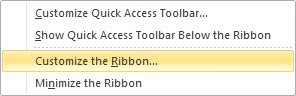
با اینکار پنجره ای جدید باز شده که در آن می توانید تمامی بخش های ریبون را مدیریت کنید. در این قسمت که کاملا شبیه بخش مدیریت نوار دسترسی سریع می باشد می توانید از بخش سمت چپ commands یا همان کلید ها و فرمان های اکسل را پیدا کنید و با زدن کلید Add >> آن ها را به ریبون مورد نظر که در فهرست سمت راست نمایش داده شده است ارسال کنید و در نهایت با زدن کلید OK این کار را تأیید نمایید. همانطور که ملاحظه می کنید در فهرست سمت راست که نام زبانه ها و زیر مجموعه های آنها نوشته شده می توانید با زدن تیک هر کدام و برداشتن این تیک ها حالت های نمایش یا عدم نمایش زبانه را در ریبون اکسل مدیریت نمائید.
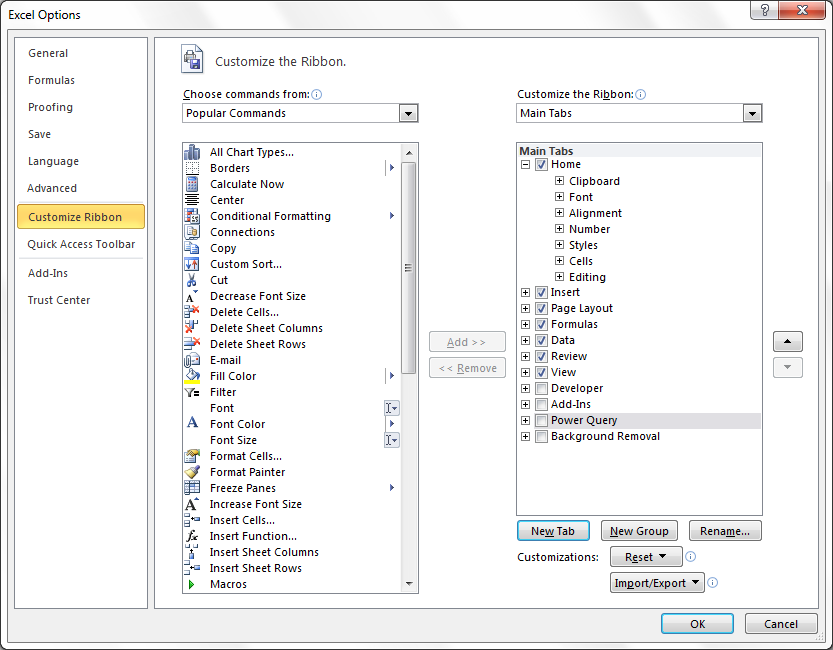
حتی می توانید با کمک کلید New Tab زبانه های جدید برای اکسل ایجاد کنید یا در داخل آنها با زدن New Group گروه ها و دسته بندی های جدیدی ایجاد کنید و یا حتی زبانه ها را با کمک کلید Rename تغییر نام دهید.
درباره پوریا بغدادی
من مباحث BI را در دانشگاه تهران آموخته ام. مجری و مشاور سیستم های هوش تجاری (BI) هستم. آموزش را برای علاقه شخصی پی میگیرم.
نوشته های بیشتر از پوریا بغدادی





